Dans le domaine des logiciels bureautiques, l’accessibilité et la compatibilité sont des préoccupations majeures pour les utilisateurs. Il existe une variété de formats de fichiers disponibles, notamment le format natif de Google Docs et Microsoft Word est DOCX. De plus, les fichiers PDF et XLSX, utilisés dans les tableurs comme Excel, jouent un rôle essentiel. Dans cette discussion, nous nous concentrerons principalement sur les documents texte, révélant une astuce pratique qui aurait pu échapper à vos connaissances : comment convertir sans effort n'importe quel fichier DOCX créé dans Microsoft Word dans un format compatible avec Google Docs.
Google, le géant de la technologie, propose sa propre suite bureautique gratuite, connue sous le nom de Docs, qui continue d'évoluer et de s'améliorer. Alors que la suite Office de Microsoft reste une force dominante, Google Docs gagne régulièrement du terrain, en particulier parmi les utilisateurs à la recherche de solutions rentables, collaboratives et basées sur le cloud, à des fins personnelles et professionnelles.
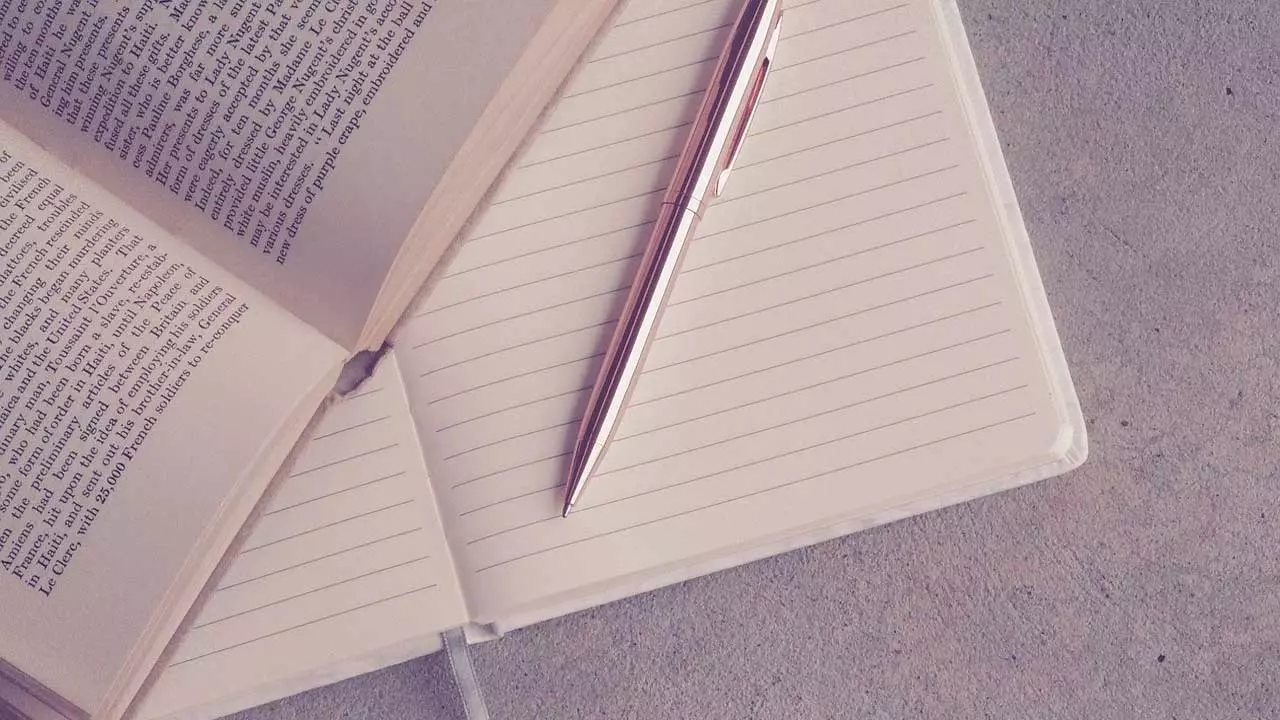
Par conséquent, un nombre croissant de personnes possédant des documents texte créés dans Microsoft Word cherchent des moyens de les convertir en fichiers compatibles Google Docs. L'attrait des services en ligne gratuits, combiné aux fonctionnalités de collaboration robustes de Google Docs, fait de cette transition un choix logique pour beaucoup.
Voici un guide étape par étape pour convertir un document Word à utiliser dans Google Docs :
- Accédez à Google Drive: Commencez par accéder Google Drive, le service de stockage cloud de Google.
- Téléchargez le document Word: Dans le coin supérieur gauche de l'interface de Google Drive, vous trouverez un bouton « Nouveau ». Cliquez dessus et sélectionnez « Télécharger le fichier ».
- Sélectionnez le fichier DOCX: Une fenêtre d'explorateur apparaîtra sur votre écran, vous permettant de choisir le fichier DOCX que vous souhaitez convertir. Vous pouvez également simplement faire glisser le fichier depuis une fenêtre de l'Explorateur Windows et le déposer dans Google Drive.
- Lancer la conversion: Une fois que vous avez téléchargé le fichier Word, double-cliquez dessus dans Google Drive. Google Drive le convertira automatiquement en un fichier Google Docs modifiable.
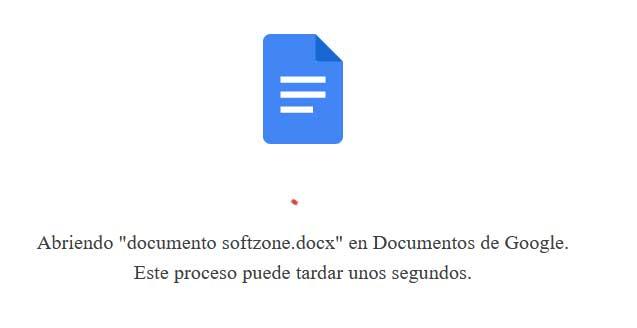
Ce processus de conversion est remarquablement simple et peut être répété aussi souvent que nécessaire pour plusieurs documents Word. L'intégration par Google du stockage cloud et de la conversion de documents simplifie la transition de Microsoft Word vers Google Docs, ce qui en fait une solution efficace pour ceux qui recherchent des fonctionnalités de compatibilité et de collaboration.
